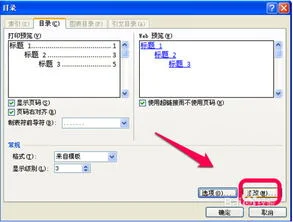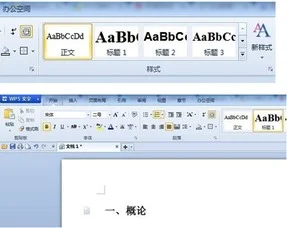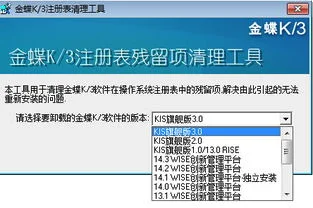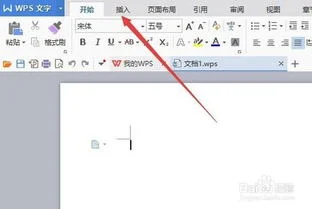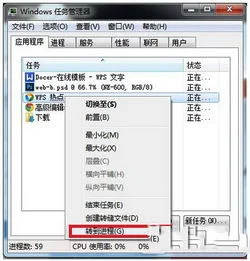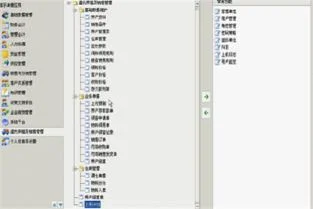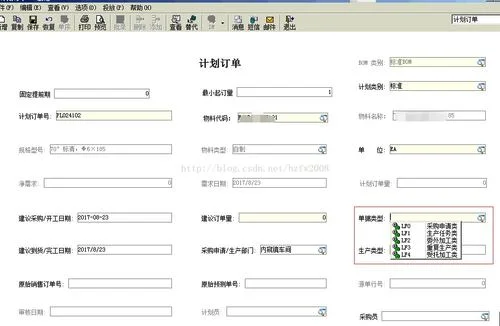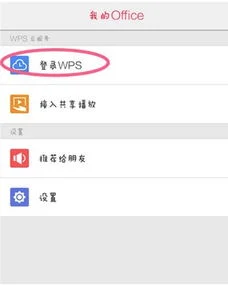1.wps目录怎么设置格式
1、为一级标题进行格式设置。
点击右上方“新样式”,创建。 2、将你希望的一级标题格式在新样式创建页面进行设置。
例如可以选择字体,对齐方式,加粗斜体、样式基于等内容。 3、保存设置好的新样式,将所有的一级标题都设置为刚刚新建的那个样式。
如图所示。同理,将下面的“二、项目目标”等一级标题进行设置。
4、同理,按照刚才的步骤为二级标题进行设置。注意:如果需要对标题进行段间距、首行缩进等设置,可以点击左下角“格式”按钮进行设置。
5、当然,也可以继续根据需要,新建三级标题或者四级标题等新格式用于文档制作。也可以新增正文格式,这里就不进行讲解了,具体步骤同上。
一般做完文档之后,需要进行目录生成。那么,根据新增的样式进行目录生成其实会让目录生成的工作变得很简单。
如图所示,点击“引用”,“插入目录”。 6、在出来的插入目录的选项菜单中,点击左下角“选项”。
7、将原先的目录排序“标题1、标题2、标题3”后面数字都删除掉。1代表一级目录标题,2代表二级目录标题,3代表三级目录标题。
8、将自己设置好的新格式,进行目录级别设置。如图所示。
设置好后点击确定,点击确定,这样在页面上就出现了目录。 9、最后把生成好的目录进行整理,调整字体,行间距,段间距就完成了。
2.如何将内容目录分别独立设置为word文档的一节
在内容和目录之间插入分节符即可。
1. 单击需要插入分节符的位置。
1. 单击“插入”菜单中的“分隔符”命令,在“分节符类型”选“下一页”后确定。
扩展资料:
分节符起着分隔其前面文本格式的作用,如果删除了某个分节符,它前面的文字会合并到后面的节中,并且采用后者的格式设置。
若想删除分节符同时保留分节符前面的格式,需要进入分节符后的页眉页脚编辑状态,并选择"链接到前一条页眉",退出页眉页脚编辑状态,然后再删除分节符即可保留分节符前面的格式。
参考资料:插入分节符-office官网
3.word页脚设置目录怎么单独页码啊
在Word中编制目录最简单的方法是对要显示在目录中的标题使用内置的标题样式或大纲级别格式。
步骤如下: 1。首先对要显示在目录中的标题应用标题样式。
2。把光标定位到要建立目录的位置,目录一般位于文档的开始。
3。 执行“插入”→“索引和目录”→“目录”选项卡。
4。“页码”、“制表符”、“格式”等的设置和建立索引相同,不再赘述。
在显示级别框中设置要显示的目录级别数(默认为3),如本例使用了三级标题样式,要显示三级目录,就要将其设为“3”,也可以单击“选项”按钮,在“目录选项”对话框中手动设置。 5。
要改变目录的显示效果,可单击“更改”按钮,打开“样式”对话框,其中,目录1管理一级目录,依次类推。选择要改变效果的目录级别,单击“修改”分别进行设置。
设置完毕后单击“确定”返回“样式”对话框。 6。
单击“确定”按钮,返回“索引和目录”对话框,单击“确定”,目录即插入指定位置。 提示:单击目录条目或页码,可以直接跳转它所对应的标题。
二、更新目录 Word是以域的形式创建目录的,如果文档中的页码或者标题发生了变化,就需要更新目录,使它与文档的内容保持一致。 在目录上单击鼠标右键,选择“更新域”即可。
也可以选择目录后,按下F9键更新域。 如果想改变目录的显示格式,可以重新执行创建目录的操作,最后,会弹出一个对话框,询问是否要替换所选目录,选择“是”即可替换。
一、分开目录与正文 不管你的目录有多少页,首先要做的就是将你的目录与正文分开(作用就如同将目录与正文分别存为两个文件一样,可以分别进行不同的操作),操作是将光标定位到正文第一个字之前,使用“插入”菜单中的“分隔符”命令,进入后在“分隔符”窗口下部“分节符类型”选项栏中点选“下一页”,确定后退出。 这时文档就分为目录与正文两节。
接下来要做的就是分别设置不同的格式了。 二、分别设置 首先分别将光标定位在目录与正文所在页,再分别使用“文件”菜单中的“页面设置”命令,进入后在“页面设置”窗口选择“版式”选项页,在该页下部“应用于”下拉选项框中选择“本节”,确定后退出(通常插入分节符后该处系统默认为本节,为保操作无误最好用此步骤分别确认一下)。
由于目录与正文唯一的页面区别就在于有没有页码,所以只要对页码格式进行设置就可以了,不需要再对其它格式进行设置。首先删除目录的页码(如果原来就没有可以不用进行该步),接着将光标定位在正文所在页,使用 “视图”菜单中的“页眉与页脚”命令,进入后在“页眉与页脚”对话框中点击“链接到前一个”按钮(工具栏中第九个按钮)取消链接,再点选“设置页码格式”按钮(第四个按钮)进入后,在“页码格式”对话框下部“页码编排”选项栏中勾选“起始页码”,并根据你的要求在“起始页码”后的空白框中选择正文第一页的页码,本例中是1,确定后退出。
这样就完成了目录与正文页码的设置,使用分隔符可以将文档分成若干个部份分别进行设置,可以应用于很多方面,你可以试试不同的设置操作。 首先,执行“视图/页眉和页脚”命令,激活页眉/页脚。
左栏页脚中操作 1。页脚光标定位处,按Ctrl F9,生成域符号{},此时光标在域符号内; 2。
键入=后,再按Ctrl F9,生成域符号{},并在里面输入page,将光标移出域符号右侧,输入*2-1 3。 此时,在左栏页脚中的域代码输入完成:{={page}*2-1},且域代码为浅灰色显示; 4。
选中{={page}*2-1},右击,执行“切换域代码”命令,此时在首页左栏页脚生成页码“1”。 右栏页脚中操作 仿照上述操作,在右栏页脚中输入域代码{={page}*2}并执行“切换域代码”命令,生成页码“2”。
至此,后续页码按前面的设置自动生成。 如果要想页码格式为“第1页”,则在域代码的左侧输入“第”、右侧输入“页”,即:第{={page}*2-1}页。
如果要想计算累计页数,则在页码的域代码左侧(或右侧)输入域代码格式如:“本卷共{={NUMPAGES}}页”,同样执行“切换域代码”命令,完成总页数统计。 创建目录: 先将光标定位到你要放置目录的地方,使用“插入”菜单中“引用”菜单下的“索引与目录”命令(WORD较低的版本可以直接使用“插入”菜单中的“插入目录”命令),进入后在“索引与目录”窗口中选择“目录”选项页,进行相应的设置后就可以插入目录了。
但是这个操作有一个前提就是你已经在正文中已经将各个标题文字都设置成了标题(样式框工具按钮中有标题一、标题二、标题三几种样式)的样式,系统才能进行识别进而自动完成目录提取操作,反之如果你的正文里所有文字的样式均为正文或其它不是标题的样式的话,系统会告诉你“错误,没有找到目录项”不能完成此项操作。 这是进行创建目录命令一定要注意的地方,一定要保证的标题文字采用的都是标题样式,否则就不能进行目录创建。
4.wps目录自动生成后格式怎么修改
1、对整个文本进行排版处理;
2、先将第一个一级标题选中,再点击工具栏“字体”前“正文”的下拉菜单,选择“标题1”;
3、此时会在此行前出现一个黑点,表明此行已被设为目录项(前方黑点不会被打印);
4、对此行进行段落、字体的设置,直到满意;
5、光标放在刚才筛的目录行中,再点工具栏的格式刷,将文中所有需要设为一级标题的全部用格式刷统一格式;
6、依照2—5步骤现将文中2级、3级……依次设置完毕;
7、光标放在文中需要放置目录的位置,点击菜单中的“插入”-“索引和目录”,在“目录”选项单中进行适当设置,也可不用修改,直接使用默认值,确定。
8、此时目录就会自动生成了;
9、要想对目录进行字体、字号等的修改,可选中目录进行修改;选取时注意,不要直接点击目录,而将鼠标放在目录左方,光标成空箭头时单击,此时会将整个目录选中,进行修改。如果只想修改某一行,将光标放在该行最后,向前拖选;
10、如果文章中某一处标题有改动,可在改动完后,在生成的目录上点右键,在右键菜单中点击“更新域”,所修改处在目录中会自动修改。
5.wps 怎么修改自动生成目录的格式
1、显示大纲工具栏打开“视图”——“工具栏”——“大纲”,这时在工具栏最下面中就会多出一行,注意,生成目录的所有按钮都在这里面!另外,在工具栏的空白区域单击右键,找到“大纲”打开也可以实现。
2、为各个章节设置目录级别例如,设置“第一章 电子元器件及其选用”的级别为“1级”:将鼠标停留在第一章所在行,单击大纲工具栏中的“正文文本”,可以看到有1级至9级(如下图所示),选择为“1级”。接下来,按照同样的操作步骤设置各个章节的目录级别3、生成目录将光标移动到你想要放置目录的位置,例如全书第一页首字符处,依次打开主菜单上的“插入”——“引用”——“目录”,在弹出的“目录”子菜单中单击“确定”。
6.wps目录自动生成后格式怎么修改
1、对整个文本进行排版处理;2、先将第一个一级标题选中,再点击工具栏“字体”前“正文”的下拉菜单,选择“标题1”;3、此时会在此行前出现一个黑点,表明此行已被设为目录项(前方黑点不会被打印);4、对此行进行段落、字体的设置,直到满意;5、光标放在刚才筛的目录行中,再点工具栏的格式刷,将文中所有需要设为一级标题的全部用格式刷统一格式;6、依照2—5步骤现将文中2级、3级……依次设置完毕;7、光标放在文中需要放置目录的位置,点击菜单中的“插入”-“索引和目录”,在“目录”选项单中进行适当设置,也可不用修改,直接使用默认值,确定。
8、此时目录就会自动生成了;9、要想对目录进行字体、字号等的修改,可选中目录进行修改;选取时注意,不要直接点击目录,而将鼠标放在目录左方,光标成空箭头时单击,此时会将整个目录选中,进行修改。如果只想修改某一行,将光标放在该行最后,向前拖选;10、如果文章中某一处标题有改动,可在改动完后,在生成的目录上点右键,在右键菜单中点击“更新域”,所修改处在目录中会自动修改。